İPhone donmaya devam nasıl düzeltilir?
Özet: Donmaya devam eden bir iPhone X / 8/7 Plus / 7 / 6s Plus / 6 / 5s var mı? Bu yazı, iPhone'un neden donmaya devam ettiğini ve donmuş bir iPhone'un nasıl düzeltileceğini açıklıyor.
İPhone şu anda en çok alınan akıllı telefonlar olmasına rağmen, yine de kullanıcıların mutsuz olduğu birkaç hata ile geliyor. "İPhone'um donmaya devam ediyor", her türlü Apple topluluğunun etrafında görebileceğiniz çok yaygın bir şikayettir ve muhtemelen en sinir bozucu iPhone sorunlarıdır. Dondurulmuş bir iPhone ile, bir uygulama veya Ana ekrana takılı kalırsınız ve herhangi bir etkinlik yapamazsınız, işiniz bozulur ve ne yapacağınız hakkında hiçbir fikriniz yoktur.
Eğer bu sorunu yaşıyorsanız, bu yazı size yardımcı olabilir. İPhone neden donmaya devam ediyor? İPhone dondurma nasıl düzeltilir?? Okumaya devam edin ve hızlı çözümleri bulun.

iPhone Donma
İPhone'u yeniden başlatmaya zorla iPhone'ların çoğu "iPhone donmaya devam ediyor" ile başa çıkmanın en hızlı yoludur. Aslında, iPhone sorunlarının çoğu basit bir yeniden başlatma ile çözülebilir ve bu iPhone dondurmayı içerir. İPhone'u yeniden başlatmaya zorlamak ve donmuş iPhone'unuzu normale döndürmek için aşağıdaki adımları izleyin.
İPhone 6 Plus ve üstü nesiller için:
Güç (Uyku / Uyanma) düğmesini ve iPhone'unuzdaki Ana Ekran düğmesini en az 10 saniye basılı tutun. Bu, ekranın kararmasını sağlar ve telefonunuz yeniden başlatılır. Ekranda Apple logosu görüneceğinden düğmeleri bırakın.
İPhone için 7 / 7 Artı:
Gücü (Uyanma / Uyku) yanı sıra Aşağı Volumn düğmelerini yaklaşık 10 saniye basılı tutun, iPhone kararıyor ve ardından Apple logosu, sonra düğmeleri bırakabilirsiniz.

İPhone'un donmasının ana nedenlerinden biri, cihazınızda yer olmamasıdır. İPhone'unuzu düzenli olarak temizlemeye alışmazsanız, günlük kullanım sırasında iPhone'unuzda uygulama önbelleği ve veriler tıkanabilir ve iPhone performansını etkiler, bu da sonunda "iPhone donmaya devam eder" sorununa neden olur. Bu durumda, dahili depolamayı ücretsiz tutmak ve iPhone'un donmaya devam etmesi gibi sistem arızalarını önlemek için iPhone'u temizlemeye çalışın.
Öğrenmek istiyorsanız bilgilendirici makale faydalı olacaktır iPhone'unuzda depolama alanı nasıl boşaltılır çünkü donmaya devam ediyor.
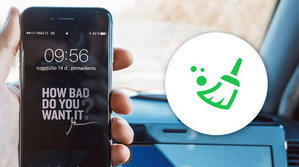
İPhone'unuz bu kadar çok uygulama ile, belirli bir uygulamanın donmuş iPhone'unuzun tüm nedeni olması mümkün mü? Elbette. Çok büyük veya bir hata içeren bir iPhone uygulaması, sistemin bir noktada durgun ve donmasına neden olabilir. Bu yöntemi sizin durumunuz olarak görüyorsanız, yapabileceğiniz şey burada.
1. Hangi uygulamanın iPhone'un donmaya devam ettiğini belirleme. IPhone 7/6 Plus / 6s / 6 / 5'inizin yalnızca belirli bir uygulamayı kullandığınızda dontuğunu fark etmeye başlayabileceğinizden, bunu izlemek kolay olabilir.
2. Bu uygulamayı kaldırın. Ana ekranda, titriyor görünene kadar uygulama simgesine 2 saniye dokunun. Uygulamadaki "X" simgesini tıklayın ve uygulamayı silmeyi onaylayın. Düzgün çalışıp çalışmadığını görmek için uygulamayı her zaman yeniden yüklemeyi deneyebilirsiniz.
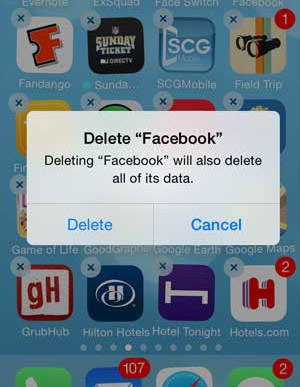
Apple yeni veya güncellenmiş bir iOS sistemi her yayınladığında, bazı hataları düzeltir ve iPhone performansını geliştirir. Bazı yazılım güncellemeleri, iPhone'un donmaya devam etmesi gibi gerektiğinde bu sorunları çözmek için tasarlanmıştır ve bu nedenle Apple, iOS sistemini en kısa zamanda güncellemenizi önerir. İOS sistemini en son iOS 12/11 sürümüne güncellemediyseniz, sorunun çözülüp çözülemeyeceğini görmek için bunu deneyin.
İOS'u güncellemek için şu adrese gidin: Ayarlar > genel > . Bir güncelleme varsa otomatik olarak bir bildirim alırsınız. "İndir ve Yükle" düğmesine basın ve işlemin tamamlanmasını bekleyin. İPhone'unuz güncellendiğinde, iPhone'un hala donup donmadığını kontrol etmek için cihazınızı yeniden başlatın.
not: Normalde güncelleme biraz zaman alabilir, bu yüzden sabırlı olmanız gerekir. Ayrıca, iOS'u güncellemenin biraz riskli olabileceğini bilmelisiniz. Verilerinizi korumak için, yedek iPhone Başta.
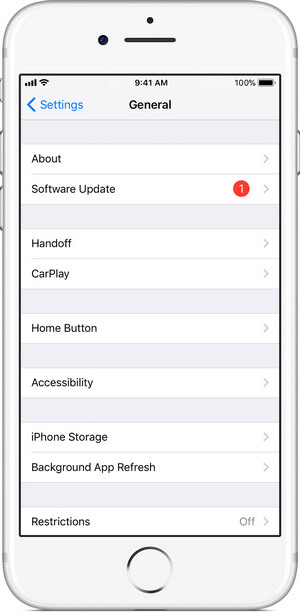
Neyin yanlış gittiğini belirtmekten bıktınız, ancak sadece iPhone'u dondurmak mümkün olduğunca çabuk donuyor mu? Nihai düşünün iOS Sistem Kurtarma aracı. Bu, iPhone dondurulmuş, DFU modunda sıkışmış iPhone / Kurtarma modunda iPhone, aşırı ısınma, beyaz ekranlı iPhone vb.Dahil olmak üzere her türlü iPhone sorununu tespit etmenizi ve düzeltmenizi sağlayan gelişmiş bir programdır. Kullanımı çok kolay ve güvenlidir. Mesleki bilgiye gerek yok, birkaç basit tıklama ile iPhone'u normal olarak düzeltebilirsiniz.
iOS Sistem Kurtarma, iPhone X / 8/8 Plus / 7/7 Plus / SE / 6S Plus, iPad Pro, iPad Air, iPad mini, iPod vb.Gibi tüm iOS cihazlarıyla uyumludur ve hem Windows bilgisayarda hem de Mac.
Şimdi bu programı ücretsiz indirin ve dondurucu iPhone'u normale nasıl düzelteceğinizi öğrenmek için aşağıdaki adımları izleyin (örnek olarak iPhone 6 Plus'ı alın).
1. Adım İOS Sistem Kurtarma'yı başlat
Bu donmuş iPhone düzeltme aracını bilgisayarınızda başlatın ve iPhone'unuzu USB kablosuyla bağlayın. Seç iOS Sistem Kurtarma seçeneğini seçerseniz, "iPhone Sistem Kurtarma" penceresine girersiniz.

İPhone 6 Plus'ın donmasını düzeltin - Adım 1
2. Adım İPhone 6 Plus'ın donmasını düzeltmeye başla
iOS Sistem Kurtarma, iPhone 6 Plus'ınızdaki donma sorununu otomatik olarak algılar. Dondurulmuş iPhone'u düzeltmeye başlamak için "Başlat" düğmesine tıklayın. İlk olarak, iPhone'u Kurtarma veya DFU moduna geçirmek için aşağıdaki talimatları izleyin.

İPhone neden donmaya devam ediyor - Adım 2
3. Adım Ürün yazılımı paketini indir
Doğru iPhone modelini seçin ve onarılan cihaz eklentisini indirmek için "İndir" i tıklayın. İndirme işleminin tamamlanması birkaç dakika sürecektir.

Donmuş bir iPhone 6 Plus nasıl düzeltilir - Adım 3
4. Adım İPhone Dondurulmuş'u Onar
Eklenti indirme işlemi tamamlandığında, iOS Sistem Kurtarma otomatik olarak iPhone 6 Plus'ı düzelterek donma sorununu giderir. Bundan sonra, iPhone'unuz donmuş ve normal duruma geri döner.

iPhone 6 Plus sürekli donuyor - Adım 4
Bu yazıda, esas olarak iPhone'un donmaya devam etmesini düzeltmek için kullanabileceğiniz tüm olası yöntemleri sunuyoruz. Başka sorularınız mı var? Yorumlarınızı aşağıya bırakmaktan çekinmeyin.